Hur man stänger av Android-utvecklarläget – TechCult
Miscellanea / / May 24, 2023
Utvecklarläge i Android är avsett för utvecklare och avancerade användare som behöver ytterligare felsöknings-, test- och anpassningsalternativ på sina enheter. För majoriteten av användare finns det inget sådant behov av att modifiera något OS-relaterat eftersom det i onödan kan introducera komplexitet eller problem. Men om du redan har aktiverat det oavsiktligt, kommer den här artikeln att guida dig om hur du stänger av utvecklarläget på Android. Låt oss börja.
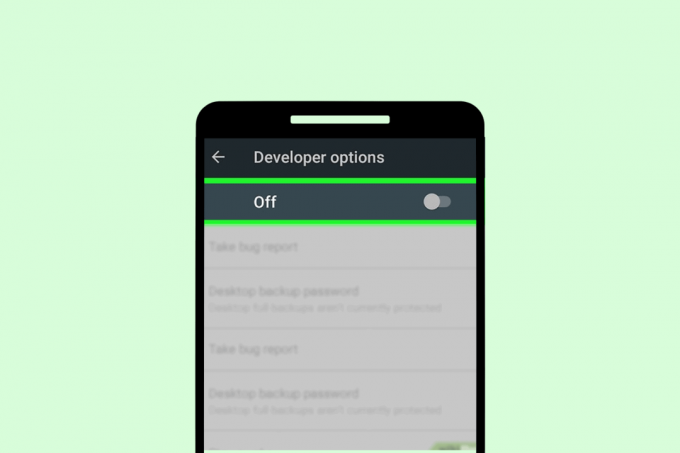
Innehållsförteckning
Hur man stänger av Android-utvecklarläget
Det rekommenderas att hålla utvecklaralternativen inaktiverade eftersom det minskar risken för oavsiktlig felkonfiguration och säkerställer en stabil användarupplevelse. Följ bara stegen som nämns nedan:
Notera: Smartphones har inte samma inställningsalternativ och de varierar från tillverkare till tillverkare. Se därför till att du har rätt inställningar innan du ändrar några på din enhet. Dessa steg utfördes på Redmi 8A Dual Android 10 (MIUI version 12.0.1), som visas i illustrationerna nedan.
Innan vi börjar med processen, låt oss bara göra en snabb kontroll för att verifiera om utvecklarläget är aktiverat på Android-enheten.
1. Lansera inställningar och tryck på Om telefon.
2. Tryck på MIUI-version en eller två gånger.
Om meddelandet Inget behov, du är redan en utvecklare visas, betyder det att du har aktiverat utvecklaralternativ.
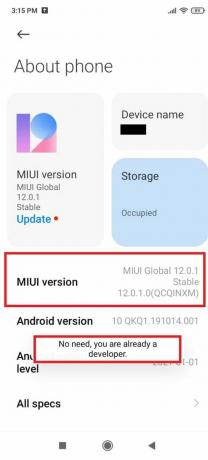
3. Gå nu tillbaka till Inställningar, scrolla ner och tryck på Ytterligare inställningar.
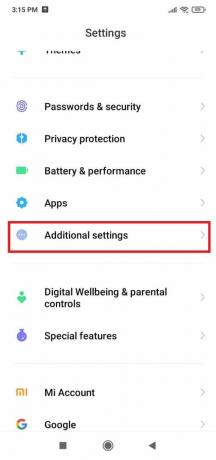
4. Knacka på Utvecklaralternativ.
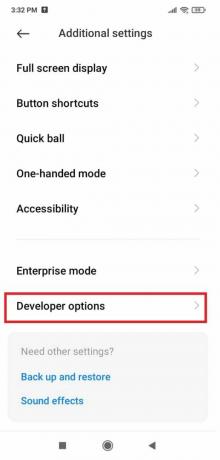
5. Stäng av Utvecklaralternativ.
Notera: Efter att ha följt stegen ovan stängs utvecklarläget av och alla inställningar som du aktiverat på Android-enheten kommer att inaktiveras.
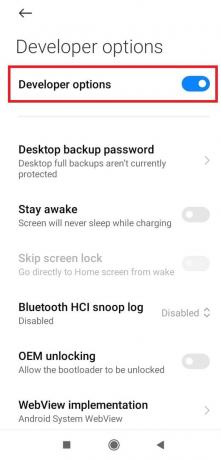
Läs också: Hur man hittar Hotspot-lösenord på Android
Är utvecklarläget bra för Android?
Ja, är utvecklarläget bra för dig om du vill utöka funktionerna på din enhet. Här är några punkter att tänka på när det gäller det:
- Få tillgång till avancerade inställningar och funktioner som vanligtvis är tillgängliga i den vanliga inställningsmenyn.
- Aktivera USB-felsökning för att testa applikationer direkt på enheten.
- CPU-användningsövervakning, GPU-profilering och RAM-användningsspårning.
- Justera olika systeminställningar, som t.ex animationshastigheter, bakgrundsprocesser och layoutgränser.
- Använd GPU för 2D-grafikrendering
- Aktivera vyattributinspektion och GPU-felsökningslager
- Falska din GPS-position genom att installera en GPS-app.
- Välj vilken typ av loggmeddelanden som ska lagras på enheten.
- Konfigurera olika Wi-Fi- och DHCP-inställningar och justera inställningarna för Bluetooth-enheter.
- Aktivera eller inaktivera utförlig Wi-Fi-loggning
- Ställ in alternativ för skärmens vakning eller vilotid medan enheten laddas
Notera: Se till att du vet vad du gör innan du justerar någon viktig inställning för utvecklarläge på din Android-enhet. Oönskade åtgärder med systeminställningar kan skada din enhet och göra den värdelös tillfälligt eller permanent.
Läs också: Hur du får gratis WiFi på din telefon
Är det dåligt att aktivera utvecklaralternativ på Android?
Nej, Att aktivera utvecklaralternativ på Android är i allmänhet inte dåligt eller skadligt, men det kommer med vissa risker och överväganden. Här är några punkter att tänka på:
- Exponering för avancerade inställningar kan påverka din enhets beteende och prestanda.
- Att justera inställningar utan att förstå deras konsekvenser kan leda till appkrascher, systeminstabilitet eller minskad batteritid.
- Vissa ändringar kan potentiellt leda till dataförlust.
- Med USB-felsökning aktiverad, kan vem som helst med fysisk åtkomst till din enhet och en dator få obehörig åtkomst och extrahera känslig information.
- Ändra inställningar i utvecklarläge, särskilt om det innebär rotning eller låsa upp starthanteraren kan ogiltigförklara din enhets garanti.
- Vissa tillverkare eller tjänsteleverantörer kan vägra support eller reparationer om de upptäcker de manipulerade utvecklaralternativen.
Vi hoppas att vår guide hjälpte dig att inaktivera utvecklarläget på din Android-enhet. Fortsätt besöka TechCult för ytterligare frågor och information. Låt oss också veta om du har några förslag i kommentarsfältet nedan.
Henry är en erfaren teknikskribent med en passion för att göra komplexa teknikämnen tillgängliga för vardagliga läsare. Med över ett decenniums erfarenhet inom teknikbranschen har Henry blivit en pålitlig informationskälla för sina läsare.


